Kako promijeniti naziv vašeg Fire Sticka
Što treba znati
- Pronađite naziv svog Fire TV Sticka Postavke > Moj Fire TV > Oko > Naziv uređaja.
- Prijavite se na svoj Amazon račun i idite na Upravljajte svojim sadržajem i uređajima > Uređaji > izabrati Uredi pored vašeg Fire Stick-a > Uštedjeti.
- Možete odjaviti Fire Stick da biste ga poklonili ili ga dodijeliti drugom Amazon računu.
Ovaj članak objašnjava kako promijeniti naziv Amazon Fire TV Stick. Upravljajte nazivima svojih Fire TV uređaja i registracijom sa svog Amazon računa.
Kako promijeniti naziv vašeg Fire Sticka
Preimenujte svoj Fire TV Stick pristupom uređajima povezanim s vašim Amazon računom.
Upute i snimke zaslona u nastavku opisuju postupak promjene ove postavke u web-pregledniku. Proces je sličan u mobilnoj aplikaciji Amazon.
-
Prijavite se na svoj Amazon račun i odaberite Račun s padajućeg izbornika pored Račun i popisi.
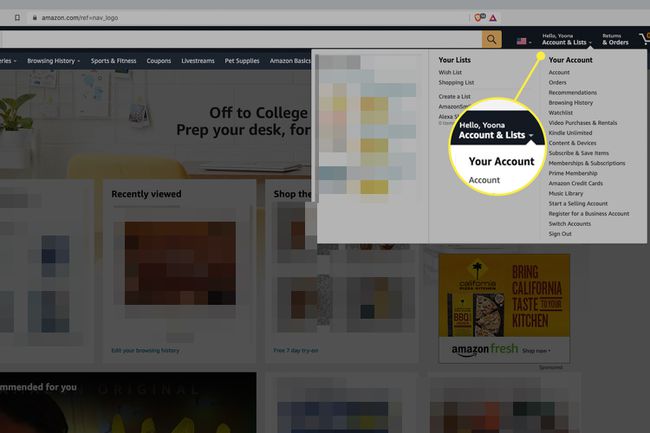
-
Klik Vaši uređaji i sadržaj.

-
Odaberi Upravljajte uređajima.
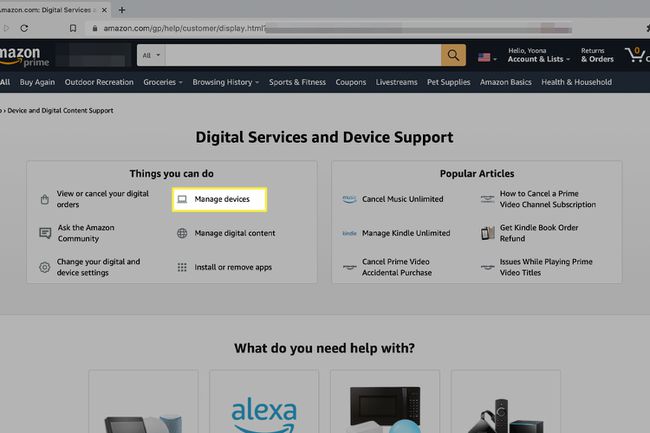
-
Odaberite Fire TV Stick za preimenovanje Amazon uređaji > Vatreni TV.
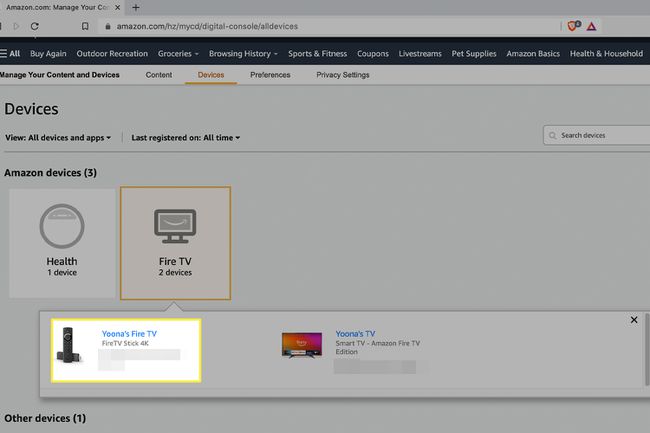
Ako imate više Fire TV Sticks i niste sigurni koji je koji, potražite naziv svakog uređaja u izborniku Fire TV. Ići
Postavke > Moj Fire TV > Naziv uređaja. -
Klik Uredi pored vašeg uređaja na stranici Sažetak uređaja.
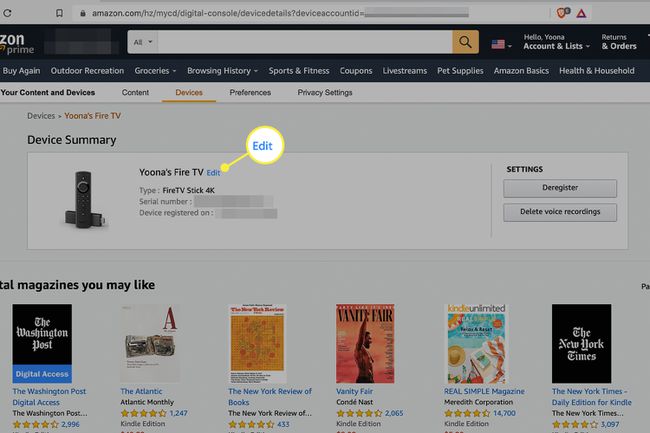
-
Preimenujte Fire TV Stick u okviru za uređivanje i odaberite Uštedjeti kad završiš.
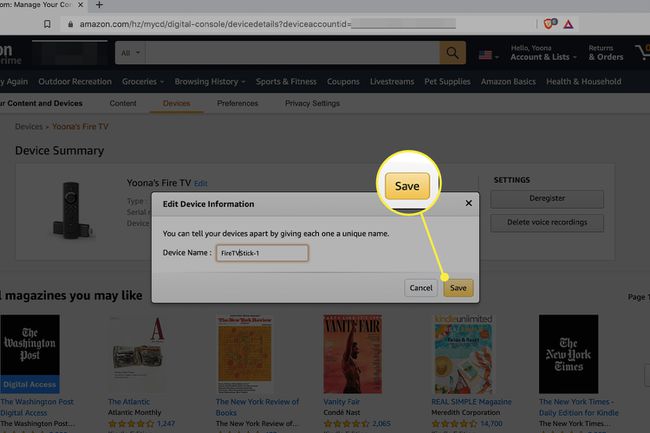
Ako odaberete već dodijeljeno ime, Uredite informacije o uređaju dijaloški okvir će vas obavijestiti da trebate odabrati novi nadimak.
Mogu li svoj stari Fire Stick dati nekome drugome?
Ako imate više Fire Sticks i želite dati stariji model prijatelju ili članu obitelji, možete se ukloniti kao vlasnik tako da odjavite uređaj.
Postoje dvije glavne metode da se to postigne.
- S vašeg Amazon računa: Ići Račun > Vaši uređaji i sadržaj > Upravljajte uređajima. Odaberite svoj Fire TV i kliknite na Odjavite se dugme.
-
Unutar Fire TV sučelja: Posjetite Postavke > Račun > Oko > Odjavite se.
Nakon što odjavite Fire Stick, izgubit ćete svu povijest gledanja povezanu s uređajem. Međutim, sve kupljene aplikacije i dalje će biti dostupne s vašeg Amazon računa i dostupne na drugim registriranim uređajima.
Prije nego što poklonite uređaj, pobrinite se za to resetirajte svoj Fire Stick na tvorničke postavke također.
- Ići Postavke > Moj Fire TV > Vratite na tvorničke postavke > Resetiraj.
- Ili upotrijebite Natrag + Desno kombinaciju daljinskog upravljača i odaberite Resetiraj za brisanje uređaja.
Sada je vaš Fire Stick spreman za novog vlasnika.
Možete li promijeniti na koga je registriran Fire Stick?
Kao i drugi Amazon uređaji, možete promijeniti vlasnika Fire Stick-a promjenom Registracija računa Amazon uređaja.
Nakon uklanjanja vaše registracije i vraćanja uređaja na tvorničke postavke, novi vlasnik može slijediti korake na zaslonu za postavljanje uređaja i povezivanje s drugim Amazon računom.
Ako želite zadržati uređaj u kućanstvu i registrirati ga na drugog člana obitelji, idite na Postavke > Moj račun > Oko > Odjavite se iz izbornika Fire TV. Zatim se prijavite s Amazon podacima novog vlasnika računa.
Kako mogu promijeniti postavke na Fire Stick-u?
Svoje Fire Stick iskustvo možete personalizirati iz područja Postavke izbornika Fire TV.
Pristupite postavkama Fire TV odabirom Postavke (zupčanik) na traci izbornika ili pritisnite i držite Dom gumb na daljinskom upravljaču za Fire TV.
Evo nekoliko korisnih postavki za pregled:
- Postavke privatnosti: Ići Preference > Postavke privatnosti za upravljanje korištenjem podataka uređaja, upotrebom podataka aplikacije i oglasima.
- Čuvar zaslona: Prilagodite sliku i postavke čuvara zaslona iz Zaslon i zvukovi > Čuvar zaslona.
- Auto Play: Od Preference > Istaknuti sadržaj, odlučite hoćete li dopustiti automatsku reprodukciju videa i zvuka u Featured Rotatoru iznad Fire TV izbornika.
-
Obavijesti: Uključite ili isključite obavijesti Prijave > Trgovina aplikacijama > Obavijesti. Također možete upravljati postavkama obavijesti iz Preference > Obavijesti.
Kako mogu promijeniti ime svog Amazon profila?
Amazon dopušta do šest profila gledatelja za pojedinačni račun na Fire Stick-u. Da biste promijenili način na koji se prikazuje ime vašeg Amazon profila, uredite profil u izborniku Fire TV.
Odaberite avatar profila > kliknite na olovka ikona ispod profila za promjenu > uredite svoje ime > i odaberite Sljedeći > Uštedjeti za ažuriranje imena za prikaz.
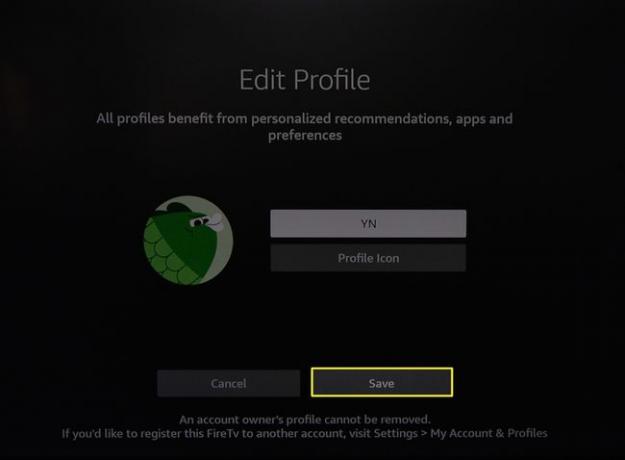
Da biste promijenili naziv svog Amazon računa, prijavite se i idite na Račun > Prijava i sigurnost i odaberite Uredi pored svog imena.
Pitanja
-
Kako mogu promijeniti naziv Fire Sticka na telefonu?
Preuzmite mobilnu aplikaciju Amazon za iOS ili preuzmi Android aplikaciju i prijavite se na svoj račun. Dodirnite ikona profila na dnu, a zatim dodirnite Vaš korisnički račun > Upravljajte sadržajem i uređajima. U Amazon uređaji odjeljak, dodirnite Vatreni TV, a zatim dodirnite svoj Fire Stick uređaj. Dodirnite plavu vezu za uređivanje, izbrišite postojeći naziv, upišite novi naziv, a zatim dodirnite Uštedjeti.
-
Kako mogu promijeniti naziv svog Fire Stick-a iz Fire Sticka?
Ne možete promijeniti naziv vašeg Fire Stick-a izravno na samom Fire Stick-u; morat ćete otići na svoj račun putem mobilne aplikacije Amazon ili Amazon.com. Međutim, možete pronaći trenutni naziv svog Fire Stick-a: Otvorite aplikaciju Fire TV Stick i idite na Postavke > Moj Fire TV > Vatreni TV Stick. Ispod ćete vidjeti svoje trenutno ime Naziv uređaja.
